Excel 首先要先學會如何選取所要的儲存格範圍,以作為後面資料處理時配合使用。
範例資料:點我下載
● 選取單一儲存格
只要將滑鼠指標移到該儲存格上方,待滑鼠指標變為「![]() 」後,按滑鼠左鍵一下即可。
」後,按滑鼠左鍵一下即可。
● 選取不連續儲存格
若我們要框選的儲存格不是一個,而是多個且不連續的儲存格時,則可以透過下列操作來框選。
01 點取要框選的第一個儲存格。
02 按住 CTRL 鍵不放。
03 再序點取其他要框選的儲存格。
04 全部框選完畢,放開 CTRL 鍵。
● 選取區塊範圍儲存格
如果我們要選取一個區塊範圍內的所有儲存格,例如:「A1到H7」,可以依照下列操作來框選。
【使用拖曳滑鼠左鍵﹞
01 將滑鼠指標移到要選取範圍的左上角儲存格,本例為:「A1」儲存格。
02 按住滑鼠左鍵不放向選取範圍右下角儲存格拖曳,本例為:「H7」儲存格,滑鼠指標移到「H7」儲存格後,放開滑鼠左鍵,即完成框選。
【使用 SHIFT 鍵﹞
前面介紹的用滑鼠左鍵拖曳的方式,若是操作滑鼠不良的人,或是框選範圍很大時,往往會一直在拖曳來拖曳去,無法正確的框選到所要的資料範圍。這時可以使用滑鼠加上SHIFT 鍵的方式來達成框選區塊範圍目標。
01 將滑鼠指標移到要選取範圍的左上角儲存格,本例為:「A1」儲存格。
02 按住 SHIFT 鍵不放。
03 再將滑鼠指標移到選取範圍右下角儲存格,本例為:「H7」儲存格,按滑鼠左鍵一下,即完成框選。
【使用 CTRL + * 鍵﹞
如果有一個要框選的區塊範圍內是有資料的,這時我們只要點取欲框選的區塊範圍中任一有資料的儲存格,再按「CTRL」+「*」鍵,即可框選這個有資料的區塊範圍。越大的區塊範圍,用本方式框選越是方便更快速。
【使用 SHIFT + END + 方向鍵﹞
這種方式比較合有大量資料的範圍框選。
01 將滑鼠指標移到要選取範圍的左上角儲存格,本例為:「A2」儲存格。
02 按住 SHIFT 鍵不放。
03 按END鍵一下,狀態列會出現「結束模式」字串。
04 按 → 鍵一下,則會框選「A2」到「H2」,移到含資料的最後一欄。
05 按END鍵一下。
06 按 ↓ 鍵一下,則會框選「A2」到「H7」,移到含資料的最後一列。
● 選取單一欄
欲框選單一欄,只要將滑鼠指標移到該欄名上方,待滑鼠指標變為「ê」後,按滑鼠左鍵一下即可。
● 選取連續多欄
01 點取欲選取多欄的第一個欄位,本例為:「A」欄。
02 按住 SHIFT 鍵不放。
03 點取欲選取多欄的最後個欄位,本例為:「F」欄。
04 放開 SHIFT 鍵。
● 選取不連續多欄
01 點取欲選取多欄的第一個欄位,本例為:「A」欄。
02 按住 CTRL 鍵不放。
03 點取欲選取多欄的最後個欄位,本例為:「C」、「E」欄。
04 放開 CTRL 鍵。
● 選取單一列
欲框選單一欄,只要將滑鼠指標移到該列名上方,待滑鼠指標變為「è」後,按滑鼠左鍵一下即可。
● 選取連續多列
01 點取欲選取多欄的第一個欄位,本例為:列「1」。
02 按住 SHIFT 鍵不放。
03 點取欲選取多欄的最後個欄位,本例為:列「5」。
04 放開 SHIFT 鍵。
● 選取不連續多列
01 點取欲選取多欄的第一個欄位,本例為:列「1」。
02 按住 CTRL 鍵不放。
03 點取欲選取多欄的最後個欄位,本例為:列「3」、「5」、「7」。
04 放開 CTRL 鍵。
● 選取整張工作表
欲框選單一欄,只要將滑鼠指標移到工作表左上角,欄名與列號交界的地方,待滑鼠指標變為「![]() 」後,按滑鼠左鍵一下即可。
」後,按滑鼠左鍵一下即可。




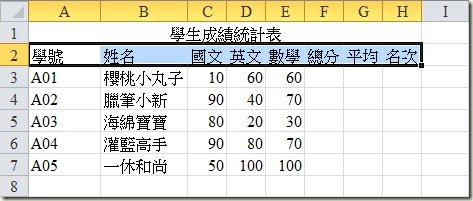







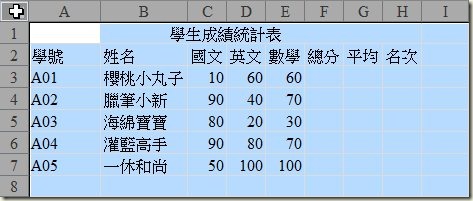






 留言列表
留言列表


 待過公司
待過公司